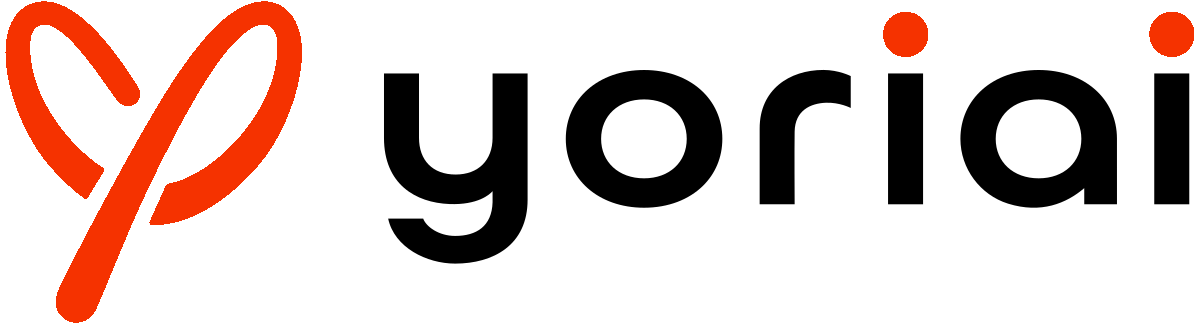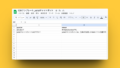はじめに
yoriaiチャットボットをご利用の皆様へ、Google Tag Manager(GTM)を活用してGoogle Analytics 4(GA4)にチャットボットのデータを簡単に計測する方法をご紹介します。この手順に従うことで、より効果的なデータ分析が可能となり、ビジネスの意思決定をサポートできるでしょう。
こちらでご紹介する設定は1回の設定で完了します。イベントごとに設定する必要がないようにyoriaiチャットボットを設計しました。
GTMの設定
1.トリガーの作成
-
- GTMコンテナにログインし、「トリガー」セクションに移動します。
- 新しいトリガーを作成し、「トリガータイプ」で「カスタムイベント」を選択します。
- イベント名を「yoriai.*」を入力、正規表現一致を使用にチェックを入れます。
- 「一部のカスタムイベント」の条件に「Event」「含む」「
yoriai」を選択・入力し、目的のページのURL条件を指定します。
このトリガーで設定することで、「イベント名にyoriaiと含まれるイベントを全てトリガーする」設定が完了します。

2.タグの作成
-
- 「タグ」セクションに移動し、新しいタグを作成します。
- タグの設定で「タグのタイプ」を「Googleアナリティクス: GA4イベント」に設定し、測定IDを入力します。
- イベント名は右のアイコンをクリックして「Event」を選択します。({{Event}}と入力される)
- トリガーの設定で、先ほど作成したトリガーを選択します。

3.公開
-
- GTMでの設定が完了したら、「公開」をクリックして変更を公開します。
GA4で設定の確認
GTMの設定が完了しましたら、実際にyoriaiチャットボットでメッセージを送信した後、GA4のレポート:リアルタイムにアクセスし、イベントにyoriai_chat_sendが記録されるか確認してください。

以上で、yoriaiチャットボットのデータがGA4で計測されるようになります。この設定により、ユーザーのチャットボット利用データを効果的にトラッキングし、より洞察を得ることが可能です。